Giáo án Tin học Lớp 7 - Năm học 2020-2021 - Huỳnh Thị Hoàng Chi
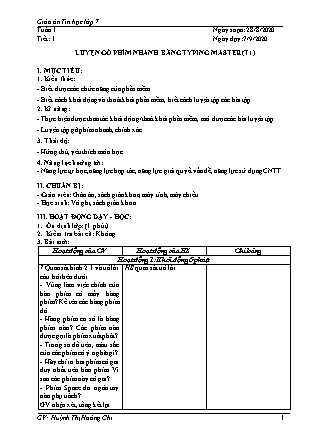
I. MỤC TIÊU:
1. Kiến thức:
- Biết được các chức năng của phần mềm.
- Biết cách khởi động và thoát khỏi phần mềm, biết cách luyện tập các bài tập.
2. Kĩ năng:
- Thực hiện được thao tác khởi động/thoát khỏi phần mềm, mở được các bài luyện tập.
- Luyện tập gõ phím nhanh, chính xác.
3. Thái độ:
- Hứng thú, yêu thích môn học.
4. Năng lực hướng tới:
- Năng lực tự học, năng lực hợp tác, năng lực giải quyết vấn đề, năng lực sử dụng CNTT.
II. CHUẨN BỊ:
- Giáo viên: Giáo án, sách giáo khoa, máy tính, máy chiếu.
- Học sinh: Vở ghi, sách giáo khoa.
III. HOẠT ĐỘNG DẠY - HỌC:
1. Ổn định lớp: (1 phút)
2. Kiểm tra bài cũ: (5 phút)
- GV gọi 1 lên thao tác phần luyện gõ bài cơ bản.
- GV gọi 1 lên thao tác phần luyện gõ bài nâng cao.
3. Bài mới:
Tuần 1 Ngày soạn: 28/8/2020 Tiết: 1 Ngày dạy: 7/9/2020 LUYỆN GÕ PHÍM NHANH BẰNG TYPING MASTER (T1) I. MỤC TIÊU: 1. Kiến thức: - Biết được các chức năng của phần mềm. - Biết cách khởi động và thoát khỏi phần mềm, biết cách luyện tập các bài tập. 2. Kĩ năng: - Thực hiện được thao tác khởi động/thoát khỏi phần mềm, mở được các bài luyện tập. - Luyện tập gõ phím nhanh, chính xác. 3. Thái độ: - Hứng thú, yêu thích môn học. 4. Năng lực hướng tới: - Năng lực tự học, năng lực hợp tác, năng lực giải quyết vấn đề, năng lực sử dụng CNTT. II. CHUẨN BỊ: - Giáo viên: Giáo án, sách giáo khoa, máy tính, máy chiếu. - Học sinh: Vở ghi, sách giáo khoa. III. HOẠT ĐỘNG DẠY - HỌC: 1. Ổn định lớp: (1 phút) 2. Kiểm tra bài cũ: Không 3. Bài mới: Hoạt động của GV Hoạt động của HS Ghi bảng Hoạt động 1: Khởi động(5 phút) ? Quan sát hình 2.1 và trả lời câu hỏi bên dưới - Vùng làm việc chính của bàn phím có mấy hàng phím? Kể tên các hàng phím đó - Hàng phím cơ sở là hàng phím nào? Các phím nào được gọi là phím xuất phát? - Trong sơ đồ trên, màu sắc của các phím có ý nghĩa gì? - Hãy chỉ ra hai phím có gai duy nhất trên bàn phím. Vì sao các phím này có gai? - Phím Space do ngón tay nào phụ trách? GV nhận xét, tổng kết lại. HS quan sát trả lời Hoạt động 2: Tìm hiểu phần mềm Typing master (10 phút) GV: Giới thiệu sơ lược về phần mềm luyện gõ phím Typing Master. Typing Master là phần mềm luyện gõ phím nhanh bằng 10 ngón thông qua các bài học, bài kiểm tra và một số trò chơi đơn giản.. Đây là một phần mềm chơi mà học - học mà chơi ? GV: Vậy phần mềm này có tác dụng gì. ? GV: Em nào cho cô biết cách khởi động phần mềm này. GV: Nhận xét> Ngoài ra các em có thể vào Start à Programs à Typing Master à Free Typing master. ? GV: Giới thiệu màn hình của phần mềm. Gõ tên người luyện tập vào mục nào? GV: Hướng dẫn các bước để luyện tập các bài gõ từ cơ bản đến nâng cao, cách chơi trò chơi mà rèn luyện kĩ năng gõ bàn phím, thực hiện bài kiểm tra tổng thể kĩ năng gõ phím nhanh và chính xác. HS: Theo dõi, ghi bài HS: Giúp cho chúng ta luyện tập gõ phím nhanh và chính xác. HS: Nháy đúp vào biểu tượng trên desktop HS: Theo dõi, lắng nghe, ghi chép HS: Vào mục Enter Your Name HS: Lắng nghe, quan sát, ghi chép 1. Giới thiệu phần mềm: 2. Khởi động phần mềm: Cách 1: Nháy đúp chuột vào biểu tượng trên màn hình nền. Cách 2: Vào Start à Programs à Typing Masterà Free Typing Master. Hoạt động 3: Thực hiện các bài luyện gõ cơ bản(25 phút) * Luyện các bài cơ bản - Nháy chuột chọn Studying. - Chọn Touch Typing Course và nháy Start now. - Chọn bài học cần gõ GV thao tác mẫu và hướng dẫn cho HS làm theo. GV cho HS thực hành theo nhóm HS: quan sát HS thực hành theo nhóm. 2. Thực hiện các bài luyện gõ bàn phím bằng mười ngón Hoạt động 4: Củng cố và hướng dẫn về nhà (4 phút) - Cách luyện tập. - Những lỗi thường mắc phải của học sinh. - Tự luyện tập cho thành thạo. - Đọc các phần tiếp theo của bài học IV. RÚT KINH NGHIỆM Tuần 2 Ngày soạn: 30/8/2020 Tiết: 2 Ngày dạy: 15/9/2020 LUYỆN GÕ PHÍM NHANH BẰNG TYPING MASTER (T2) I. MỤC TIÊU: 1. Kiến thức: - Biết được các chức năng của phần mềm. - Biết cách khởi động và thoát khỏi phần mềm, biết cách luyện tập các bài tập. 2. Kĩ năng: - Thực hiện được thao tác khởi động/thoát khỏi phần mềm, mở được các bài luyện tập. - Luyện tập gõ phím nhanh, chính xác. 3. Thái độ: - Hứng thú, yêu thích môn học. 4. Năng lực hướng tới: - Năng lực tự học, năng lực hợp tác, năng lực giải quyết vấn đề, năng lực sử dụng CNTT. II. CHUẨN BỊ: - Giáo viên: Giáo án, sách giáo khoa, máy tính, máy chiếu. - Học sinh: Vở ghi, sách giáo khoa. III. HOẠT ĐỘNG DẠY - HỌC: 1. Ổn định lớp: (1 phút) 2. Kiểm tra bài cũ: (5 phút) - GV gọi 1 lên thao tác phần luyện gõ bài cơ bản. - GV gọi 1 lên thao tác phần luyện gõ bài nâng cao. 3. Bài mới: Hoạt động của GV Hoạt động của HS Ghi bảng Hoạt động 1: Thực hành và tìm hiểu các trò chơi của chương trình. (25 phút) a.Trò chơi Bubbles (bong bóng): GV trình chiếu hình ảnh trò chơi và yêu cầu HS nghiên cứu SGK và nêu cách thực hiện trò chơi. GV hướng dẫn HS cách thao tác để vào phần luyện gõ bằng trò chơi. GV: Lưu ý HS phân biệt chữ hoa và chữ thường. GV: Hướng dẫn HS luyện kỹ năng gõ những bong bóng có màu sắc chuyển động nhanh trước. GV: Theo dõi các em thực hành để hướng dẫn, khắc phục những sai sót của các em. b. Trò chơi ABC: GV trình chiếu hình ảnh trò chơi và giới thiệu cách chơi trò chơi và thao tác mẫu cho HS thấy. Một dãy các chữ cái xuất hiện theo thứ tự trong một vòng tròn. Xuất phát từ vị trí ban đầu, em cần gõ chính xác các chữ cái có trong vòng tròn này theo đúng thứ tự xuất hiện của chúng. Gọi 1 HS lên thao tác cho tất cả cùng xem. GV cho các em thực hành theo nhóm. GV: Theo dõi các em thực hành để hướng dẫn, khắc phục những sai sót của các em. HS: Chú ý quan sát HS trả lời: Các bọt khí bay từ dưới lên trên, trong các bọt khí có các chữ cái. Gõ chính xác chữ cái đó thì bọt khí biến mất. - Nếu gõ sai hoặc không gõ kịp để bọt khí chạm vào khung trên màn hình thì bị tính là bỏ qua. - Score: điểm của người chơi. - Missed: số chữ bị bỏ qua. HS: Lắng nghe, tiếp thu HS thực hành theo nhóm. HS: Chú ý quan sát HS: Lắng nghe, tiếp thu HS thực hành theo nhóm. 3. Luyện gõ phím bằng trò chơi. a. Trò chơi Bubbles (bong bóng): b. Trò chơi ABC: c. Trò chơi Clouds (đám mây): GV trình chiếu hình ảnh trò chơi và yêu cầu HS nghiên cứu SGK và nêu cách thực hiện trò chơi. Yêu cầu học sinh thực hành theo nhóm. GV: Theo dõi các em thực hành để hướng dẫn, khắc phục những sai sót của các em. d. Trò chơi Wordtris (gõ từ nhanh): GV trình chiếu hình ảnh trò chơi và yêu cầu HS nghiên cứu SGK và nêu cách thực hiện trò chơi. Yêu cầu học sinh thực hành theo nhóm. GV: Theo dõi các em thực hành để hướng dẫn, khắc phục những sai sót của các em. HS: Chú ý quan sát - HS trả lời: Trên màn hình sẽ xuất hiện các đám mây và chúng chuyển động từ phải sang trái. Dưới các đám mây có thể có cụm chữ hoặc không. Em có nhiệm vụ gõ đúng các chữ dưới các đám mây đó. Nếu gõ đúng đám mây sẽ biến mất. Dùng phím Space hoặc Enter để chuyển sang đám mây tiếp theo. Nếu muốn quay lại đám mây đã đi qua thì nhấn phím Backspace. Em chỉ được phép bỏ qua nhiều nhất là sáu từ không kịp gõ HS thực hành theo nhóm. - HS quan sát. - HS trả lời: Khung hình chữ U chỉ cho phép chứa được sáu thanh chữ. Các thanh chữ sẽ lần lượt xuất hiện tại trung tâm màn hình và trôi dần xuống khung chữ U. Khi thanh chữ xuất hiện em cần gõ nhanh và chính xác dòng chữ hiện trên thanh. Nếu gõ xong trước khi thanh chữ rơi xuống đáy khung, thanh chữ sẽ biến mất. Ngược lại thanh chữ sẽ nằm lại trong khung gỗ. - HS thực hành theo nhóm. c. Trò chơi Clouds (đám mây): d. Trò chơi Wordtris (gõ từ nhanh): Hoạt động 2: Kết thúc. (10 phút) - GV gọi 1, 2 HS lên thao tác phần trò chơi này cho cả lớp cùng xem. - Gọi HS khác nhận xét, GV nhận xét cho điểm. - GV: Yêu cầu HS thoát khỏi phần mềm và tắt máy tính. GV: Nhận xét đánh giá tiết thực hành. - Những cái đã đạt được, những cái chưa đạt được. Cách khắc phục.Cần tập luyện thêm gì - HS lên thực hiện. - HS nhận xét - HS: Thao tác HS: Lắng nghe, tiếp thu Hoạt động 4: Củng cố và hướng dẫn về nhà (5 phút) - Cách luyện tập. - Những lỗi thường mắc phải của học sinh. - Tự luyện tập cho thành thạo. IV. RÚT KINH NGHIỆM Tuần 3 Ngày soạn: 01/9/2020 Tiết: 3 Ngày dạy: 22/9/2020 Bài 1 : CHƯƠNG TRÌNH BẢNG TÍNH LÀ GÌ? I. MỤC TIÊU: 1. Kiến thức: - Biết nhu cầu sử dụng của chương trình bảng tính trong đời sống và trong học tập. - Biết cách nhận biết được một số thành phần cơ bản trên màn hình chương trình bảng tính. - Hiểu được khái niệm về hàng, cột, ô tính, địa chỉ ô tính. 2. Kỹ năng: - Ứng dụng được việc trình bày bảng một cách phù hợp trong đời sống. - Nhận biết được các thành phần cơ bản của chương trình bảng tính Excel. - Có kỹ năng nhập, sửa, xóa dữ liệu, di chuyển trang tính. 3. Thái độ: - Nghiêm túc, có ý thức. 4. Năng lực hướng tới: - Biết cách ứng dụng được phần mềm nào khi cần trình bày bảng trong đời sống thực tế. Phân biệt được các thành phần cơ bản của bảng tính khác với phần mềm soạn thảo văn bản đã học ở lớp 6. II. CHUẨN BỊ: - Giáo viên: Giáo án, SGK, máy tính, máy chiếu. - Học sinh: Dụng cụ học tập, sách, vở. III. HOẠT ĐỘNG DẠY - HỌC 1. Ổn định tổ chức: (1 phút) 2. Kiểm tra bài cũ: (3 phút) - GV chiếu các câu hỏi trắc nghiệm về bài Luyện gõ phím nhanh Bằng Typing Master. - Hs đọc câu hỏi và tra lời. - Gv nhận xét. 3. Bài mới: (3 phút) KĐ: Quan sát hình 1.1 SGK trang 6 và cho cô biết em phải làm gì để biết điểm trung bình của mỗi bạn trong lớp và điểm trung bình của mỗi môn học của cả lớp? - Giả sử điểm của một số bạn sai trong lớp bị gõ sai thì ta phải làm thế nào (có phải tính lại điểm trung bình không?)? - Làm thế nào để sắp xếp danh sách theo điểm trung bình từ cao đến thấp của các bạn trong lớp? - HS trả lời và GV phân tích những khó khăn khi xử lý dữ liệu trong bảng...... Hoạt động của GV Hoạt động của HS Ghi bảng Hoạt động 1: Bảng và nhu cầu xử lý thông tin dạng bảng (11 phút) ?GV: Em nào có thể cho cô một ví dụ về việc trình bày văn bản bằng bảng. GV: Nhận xét câu trả lời của HS và tổng kết lại. GV: Yêu cầu HS theo dõi hình 1.2 và hình 1.3 SGK nêu lợi ích của việc lập bảng. Hình 1.2. Bảng theo dõi kết quả học tập ( Xem SGK) Hình 1.3 Bảng theo dõi chi tiêu ( Xem SGK) GV: Vậy ngoài việc trình bày thông tin trực quan, cô đọng, dễ so sánh, chúng ta còn có nhu cầu sử dụng bảng để thực hiện các công việc xử lý thông tin như tính toán, tổng hợp, thống kê số liệu. GV: Đưa ra ví dụ 3 về tình hình sử dụng đất ở xã Xuân Phương ? GV: Em nào có thể cho cô loại đất nào chiếm tỉ lệ cao nhất, loại đất nào có tỉ lệ thấp nhất. GV: Nhận xét câu trả lời của học sinh và tổng kết lại ?GV: Nếu thay số liệu dưới dạng biểu đồ thì kết quả thế nào. GV: Vậy từ các số liệu trong các bảng, đôi khi người ta còn có nhu cầu vẽ các biểu đồ để minh họa trực quan cho các số liệu ấy để dễ so sánh, dự đoán và phân tích. Hình 1.4. Thống kê tình hình sử dụng đất ở xã Xuân Phương ? Vậy em nào có thể tổng kết lại cho cô những công dụng của việc trình bày dữ liệu dạng bảng. HS: Danh bạ điện thoại, địa chỉ, BC kết quả học tập cá nhân HS: nghe giảng, ghi chép. HS theo dõi và trả lời. HS: nghe giảng, ghi chép. HS: Sử dụng biểu đồ sẽ cho kết quả trực quan hơn. HS: - Cô đọng, dễ hiểu, dễ so sánh. - Thực hiện các nhu cầu tính toán (tính tổng, trung bình cộng, xác định giá trị lớn nhất, nhỏ nhất ) - Có thể tạo biểu đồ từ các số liệu trên bảng để đánh giá một cách trực quan, nhanh chóng. 1. Bảng và nhu cầu xử lí thông tin dạng bảng. - Bảng tính là tập hợp các ô tạo ra do sự giao nhau của cột và hàng. - Nhu cầu xử lí thông tin dạng bảng: + Cô đọng, dễ hiểu, dễ so sánh + Thực hiện các nhu cầu tính toán (tính tổng, trung bình cộng, xác định giá trị lớn nhất, nhỏ nhất ) + Có thể tạo biểu đồ từ các số liệu trên bảng để đánh giá một cách trực quan, nhanh chóng. Hoạt động 2: Màn hình làm việc của Excel (12 phút) GV: Microsoft Excel là chương trình bảng tính được sử dụng phổ biến hiện nay. Trong môn học này các em sẽ làm quen với các kiến thức và kỹ năng cơ bản để làm việc với chương trình bảng tính thông qua Microsoft Excel. ? Nêu lại các cách khởi động chương trình soạn thảo văn bản Word. GV: cách khởi động Excel tương tự như vậy. GV làm mẫu trên màn hình ? GV: Em hãy nêu sự giống nhau giữa màn hình Word và màn hình Excel. GV: Nhận xét câu trả lời của HS và tổng kết lại. GV: Tương tự như chương trình soạn thảo Word, chương trình bảng tính cũng có các thành phần tương tự. Nhưng vì chương trình bảng tính chủ yếu dùng để xử lý dữ liệu nên nó có những đặc trưng riêng. ?GV: Em hãy quan sát màn hình làm việc của chương trình bảng tính có gì khác với màn hình Word. GV: Nhận xét và tổng kết lại và đưa ra các khái niệm. ? GV: Các em hãy xác định cho cô hàng 4, cột D, ô D4. GV: Nhận xét và đưa ra đáp án. GV hướng dẫn vị trí của thanh công thức và các dải lệnh HS: Tập trung, nghe giảng, ghi chép. HS trả lời HS quan sát HS: Có sự giống nhau đó là: thanh tiêu đề, thanh công cụ, thanh bảng chọn, thanh trạng thái, thanh cuốn dọc, ngang. HS: Nghe giảng HS: Khác: Thanh công thức, bảng chọn Data, fomulas tên cột, tên hàng, tên các trang tính, ô tính. HS: Quan sát và lên chỉ vị trí của ô. HS: Quan sát, ghi chép. 2. Màn hình làm việc của Excel: + Thanh tiêu đề + Thanh bảng chọn + Thanh công cụ + Các nút lệnh + Thanh trạng thái + Thanh cuốn dọc, ngang + Thanh công thức + Dải lệnh Fomulas và Data. a. Trang tính: b. Thanh công thức: c. Các dải lệnh Formulas (công thức) và Data (dữ liệu) Hoạt động 3 Nhập dữ liệu vào trang tính (12 phút) GV: nêu các câu hỏi và yêu cầu HS thảo luận: + Để nhập dữ liệu vào ô tính của trang tính em làm như thế nào? + Để kết thúc việc nhập dữ liệu cho ô đó em làm như thế nào? + Kích hoạt ô tính ? + Khi một ô tính được kích họat thì nó sẽ có đặc điểm gì? + Để chỉnh sửa dữ liệu của ô ta làm như thế nào? + nêu các cách di chuyển trên trang tính? + Gõ chữ Việt trên trang tính như thế nào? Có mấy kiểu gõ? GV: chốt lại các câu trả lời của các nhóm GV: các tệp do chương trình bảng tính tạo ra thường gọi là các bảng tính. HS: thảo luận theo nhóm những câu hỏi của GV đưa ra + nháy chuột vào ô đó và nhập dữ liệu từ bàn phím + Ấn Enter hoặc chọn ô tính khác + thao tác nháy chuột chọn một ô + ô tính có viền đậm xung quanh + nháy đúp chuột vào ô cần sửa dữ liệu + dùng phím mũi tên trên bàn phím, sử dụng chuột và các thanh cuốn + tương tự như chương trình sọan thảo văn bản: cần có chương trình hỗ trợ gõ Có hai kiểu gõ: TELEX ; VNI 3. Nhập dữ liệu vào trang tính: a) Nhập và sửa dữ liệu b) Di chuyển trên trang tính c) Gõ chữ Việt trên trang tính: - Dùng chương trình hỗ trợ - Hai kiểu gõ phổ Bàiến: kiểu gõ TELEX và kiểu gõ VNI - Qui tắc gõ dấu tương tự như trong gõ chữ tiếng Việt có dấu trong chương trình soạn thảo văn bản mà em đã được học. Hoạt động 4: Củng cố và hướng dẫn về nhà (3 phút) - Chương trình bảng tính là gì. - Màn hình làm việc của Excel - Nhập dữ liệu vào trang tính - Làm bài tập 3/11/SGK. IV. RÚT KINH NGHIỆM Tuần 4 Ngày soạn: 03/9/2020 Tiết: 4 Ngày dạy: 29/9/2020 Bài thực hành 1 : LÀM QUEN VỚI EXCEL I. MỤC TIÊU: 1. Kiến thức: - Khởi động và kết thúc Excel. - Nhận biết các ô, hàng, cột trên bảng tính Excel. - Cách di chuyển trên trang tính và nhập dữ liệu vào trang tính. 2. Kỹ năng: - Biết khởi động và kết thúc phiên làm việc với Excel. - Di chuyển và nhập liệu trên trang tính. 3. Thái độ: - Nghiêm túc, có ý thức học tập. 4. Năng lực hướng tới: - Biết cách ứng dụng được phần mềm nào khi cần trình bày bảng trong đời sống thực tế. Phân biệt được các thành phần cơ bản của bảng tính khác với phần mềm soạn thảo văn bản đã học ở lớp 6. II. CHUẨN BỊ: - Giáo viên: Giáo án, SGK, máy tính, máy chiếu. - Học sinh: Dụng cụ học tập, sách, vở. III. HOẠT ĐỘNG DẠY - HỌC 1. Ổn định tổ chức: (1 phút) 2. Kiểm tra bài cũ: (3 phút) - Em hãy nêu cách nhập và chỉnh sửa dữ liệu trên trang tính Excel? - Hs đọc câu hỏi và trả lời. - Gv nhận xét. 3. Bài mới: Hoạt động của GV Hoạt động của HS Ghi bảng Hoạt động 1: Khởi động, lưu kết quả và thoát khỏi Excel. (10 phút) ? GV: Hãy nêu các cách để khởi động Excel. ? Gv: Để lưu file thì làm như thế nào. ? GV: nêu cách thoát khỏi Excel. HS : Trả lời. Hs: 1 em lên thực hiện trên máy tính cho các em còn lại quan sát. Hs: Lên tiến hành thao tác lưu ở máy cả lớp quan sát. HS 1 đứng tại chỗ trả lời HS2 lên thao tác trên máy 1. Khởi động Excel: C1: Chọn Start\All program\ Microsoft Office\ Microsoft Excel C2: Nháy đúp chuột vào biểu tượng trên desktop. 2. Lưu kết quả và thoát khỏi Excel: a. Lưu file: - Chọn File\Save hoặc sử dụng nút lệnh Save. b. Thoát: - Để đóng trang tính File / close. - Chọn File\Exit hoặc sử dụng nút lệnh phía trên bên phải trang tính. Hoạt động 2 Thực hành làm theo yêu cầu của bài tập 1, 2 SGK. (15 phút) Gv: Yêu cầu học sinh làm theo nhóm và viết thu hoạch vào giấy nộp ở cuối giờ? Gv: Giám sát, hướng dẫn các em việc thực hiện các bài tập của học sinh. Bài tập 1: Bài tập 2: Chú ý: Em nào cũng phải được thực hiện ít nhất 1-2 lần các thao tác mà bài tập yêu cầu. Hs: Tiến hành thực hành giải quyết các yêu cầu của bài tập, rút ra nhận xét cho từng bài. Bài tập 1: Khác: Có thanh công thức, cột, dòng, ô tính, bảng chọn Data. - Bảng chọn Data: Chứa các lệnh về xử lý dữ liệu - Hàng và cột chứa ô được chọn đổi màu. Bài tập 2: - Nhập dữ liệu tùy ý..... - Quan sát kết quả nhập dữ liệu ...... Hs: Tiến hành lần lượt từng em thực hiện các thao tác. Bài tập 1 Bài tập 2 Hoạt động 3: Bài tập 3 (13 phút) GV: yêu cầu HS khởi động lại Excel GV: Yêu cầu HS nhập dữ liệu ở bảng dưới đây: trang 14 SGK GV: yêu cầu HS nhập dữ liệu và quan sát HS làm bài GV: hướng dẫn một số HS GV: nhắc HS lưu lại kết quả bài tập 3 để sử dụng cho bài thực hành 2 GV: nhấn vào nút lệnh Save để lưu bài GV: yêu cầu HS lưu bài vào ổ đĩa E:\ HS: khởi động lại Excel HS: nhập dữ liệu theo yêu cầu HS: thực hành HS: thực hành theo hướng dẫn HS: lưu kết quả vừa thực hành theo hướng dẫn của GV HS: thực hiện thao tác lưu HS thực hiện Bài tập 3 Hoạt động 4: Củng cố và hướng dẫn về nhà (3 phút) - Cách khởi động, lưu bài và thoát khỏi Excel. - Phân biệt được ô tính được kích hoạt, cách di chuyển ô tính trên trang tính, cách nhập, chỉnh sửa và xoá dữ liệu ô tính. - Đọc bài đọc thêm - Xem trước bài mới IV. RÚT KINH NGHIỆM Tuần 5 Ngày soạn: 07/9/2020 Tiết: 5 Ngày dạy: 06/10/2020 Bài 2: CÁC THÀNH PHẦN CHÍNH VÀ DỮ LIỆU TRÊN TRANG TÍNH I. MỤC TIÊU: 1. Kiến thức: - Biết được các thành phần chính của trang tính: hàng, cột, các ô, hộp tên, khối, thanh công thức - Hiểu được vai trò của thanh công thức 2. Kỹ năng: - Biết cách chọn một ô, một hàng, một cột và một khối - Phân biệt được kiểu dữ liệu số, kiểu dữ liệu kí tự. 3. Thái độ: - Nghiêm túc, có ý thức học tập. 4. Năng lực hướng tới: - Biết cách ứng dụng được phần mềm nào khi cần trình bày bảng trong đời sống thực tế. Phân biệt được các thành phần cơ bản của bảng tính khác với phần mềm soạn thảo văn bản đã học ở lớp 6. II. CHUẨN BỊ: - Giáo viên: Giáo án, SGK, máy tính, máy chiếu. - Học sinh: Dụng cụ học tập, sách, vở. III. HOẠT ĐỘNG DẠY - HỌC 1. Ổn định tổ chức: (1 phút) 2. Kiểm tra bài cũ: (3 phút) - Em hãy nêu các cách để khởi động chương trình bảng tính Excel? - Nêu cách lưu kết quả làm việc trong Excel? - Hs đọc câu hỏi và trả lời. - Gv nhận xét. 3. Bài mới: Hoạt động của GV Hoạt động của HS Nội dung ghi bảng Hoạt động 1: Bảng tính (6’) GV: Giới thiệu về bảng tính: có thể có nhiều trang tính. GV: Khi mở một bảng tính mới thì bảng tính có bao nhiêu trang tính? GV: Yêu cầu HS quan sát trên màn chiếu và trả lời câu hỏi GV: Bảng tính thường chỉ gồm ba trang tính. Các trang tính được phân biệt bởi tên trên các nhãn ở phía dưới màn hình: sheet 1, sheet 2, sheet 3. GV: Quan sát trang tính đang được hiển thị và nhận xét? GV: Các trang tính được phân biệt như thế nào? Gợi ý: nhìn nhãn trang và tên trang viết? GV: Để kích hoạt một trang tính thì ta phải làm như thế nào? HS: lắng nghe HS: quan sát và trả lời: có 3 trang tính HS: lắng nghe HS: trang tính được hiển thị có nhãn trang màu trắng, tên trang viết bằng chữ đậm. HS: các trang tính được phân biệt bằng tên trên các nhãn ở phía dưới màn hình. HS: để kích hoạt một trang tính ta cần nháy chuột vào nhãn trang tính tương ứng. 1. Bảng tính: -Bảng tính thường chỉ gồm 3 trang tính - Các trang tính đuợc phân biệt bằng tên trên các nhãn ở phía dưới màn hình - Trang tính được kích hoạt là trang tính đang được hiển trị trên màn hình, có tên được in đậm. - Để kích hoạt một trang tính, ta nháy chuột vào nhãn trang tương ứng Hoạt động 2: Các thành phần chính trên trang tính (10’) GV: Yêu cầu HS kể tên một số thành phần chính của trang tính? GV: Giới thiệu trên trang tính còn có một số thành phần khác: hộp tên, khối, thanh công thức GV: Yêu cầu HS quan sát trên màn chiếu và chỉ một số thành phần vừa nêu GV: Yêu cầu HS nêu hộp tên? GV: Gọi HS mô tả một khối? GV: Nêu vai trò của thanh công thức? GV: Yêu cầu một HS lên chỉ lại trên màn chiếu các thành phần chính trên trang tính? Yêu cầu các HS khác quan sát. HS: các hàng, các cột, các ô tính HS: lắng nghe HS: quan sát lên màn chiếu HS: hộp tên là ở góc trên, bên trái trang tính, hiển thị địa chỉ của ô được chọn HS: Khối là một nhóm các ô liền kề nhau tạo thành hình chữ nhật. Khối có thể là một ô, một hàng, hay một cột hay một thành phần của hàng hay của cột. HS: thanh công thức cho biết nội dung của ô đang được chọn HS: lên bảng chỉ các thành phần chính của trang tính. 2. Các thành phần chính trên trang tính: - Các hàng - Các cột - Các ô tính - Hộp tên: ở góc trên, bên trái trang tính, hiển thị địa chỉ của ô được chọn - Khối: một nhóm các ô liền kề nhau tạo thành hình chữ nhật - Thanh công thức: cho biết nội dung của ô đang được chọn. Hoạt động 3: Dữ liệu trên trang tính (10’) GV: Ta có thể nhập dữ liệu khác nhau vào các ô trên trang tính. Đó là những dạng dữ liệu nào? GV: Ta làm quen với hai dạng dữ liệu là: dự liệu số và dữ liệu kí tự. Yêu cầu HS nêu các dữ liệu dạng số bao gồm những gì? GV: Yêu cầu HS cho ví dụ. GV: Ở chế độ mặc định, dữ liệu kiểu số được căn lề nào trong ô tính? GV: Giới thiệu về chức năng của dấu phẩy và dấu chấm trong dữ liệu số. GV: thế nào là dữ liệu kí tự? cho VD GV: ở chế độ mặc định, dữ liệu kí tự được căn thẳng lề nào? HS: lắng nghe Dữ liệu dạng số và dữ liệu dạng kí tự HS: dữ liệu dạng số là bao gồm các sô,1, 9, dấu + chỉ số dương, dấu – chỉ số âm và dấu % chỉ tỉ lệ phần trăm VD: 120, 0.32 HS: căn thẳng lề phải HS: lắng nghe HS: dữ liệu kí tự là các chữ cái, chữ số, và các kí hiệu HS: căn thẳng lề trái 3. Dữ liệu trên trang tính a) Dữ liệu số: bao gồm các sô,1, 9, dấu + chỉ số dương, dấu – chỉ số âm và dấu % chỉ tỉ lệ phần trăm. b) Dữ liệu kí tự: là dãy các chữ cái, chữ số, và các kí hiệu. Hoạt động 4: Chọn các đối tượng trên trang tính (10’) GV: để chọn các đối tượng trên trang tính ta cần làm như thế nào? GV: Để chọn một ô, một hàng, một cột, một khối ta cần làm như thế nào? Yêu cầu HS thảo luận và lên bảng thực hành trên máy GV: Yêu cầu HS vừa thực hành vừa nêu thao tác làm thực hành? GV: yêu cầu HS quan sát các hình 16, hình 17, hình 18 trong SGK GV: Nếu muốn chọn đồng thời nhiều khối khác nhau ta làm như thế nào? GV: yêu cầu HS thực hành theo nhóm HS: lắng nghe HS: thảo luận theo nhóm HS: lên bảng thực hành và nêu thao tác: + Chọn một ô: đưa con trỏ tới ô đó và nháy chuột + Chọn một hàng: nháy chuột tại tên hàng đó + Chọn một cột: nháy chuột tại nút tên cột + Chọn một khối: kéo thả chuột từ một góc đến ô ở góc đối diện. Ô chọn đầu tiên là ô kích hoạt. HS: quan sát hình theo yêu cầu của GV HS: em chọn khối đầu tiên, nhấn giữ Ctrl và lần lượt chọn các khối tiếp theo. HS: thực hành theo nhóm 4. Chọn các đối tượng trên trang tính: - Chọn một ô - Chọn một hàng - Chọn một cột - Chọn một khối - Chọn nhiều khối: nhấn khối đầu tiên nhấn giữ Ctrl và chọn các khối tiếp theo Hoạt động 5: Củng cố và hướng dẫn về nhà (5’) - Hãy liệt kê các thành phần chính của trang tính. - Thanh công thức của Excel có vai trò gì đặc biệt? - Trên trang tính có những loại dữ liệu gì? Về nhà : - Học bài và thực hành cho thành thạo. IV. RÚT KINH NGHIỆM Tuần 6 Ngày soạn: 14/9/2020 Tiết: 6 Ngày dạy: 13/10/2020 BTH2: LÀM QUEN VỚI CÁC KIỂU DỮ LIỆU TRÊN TRANG TÍNH I. MỤC TIÊU: 1. Kiến thức: - Phân biệt đuợc bảng tính, trang tính và các thành phần chính của trang tính, mở và lưu bảng tính trên máy 2. Kỹ năng: - HS có kĩ năng thực hiện chọn các đối tượng trên trang tính, mở và lưu bảng tính trên máy, nhập dữ liệu vào trang tính. 3. Thái độ: - Nghiêm túc, có ý thức học tập. 4. Năng lực hướng tới: - Biết cách ứng dụng được phần mềm nào khi cần trình bày bảng trong đời sống thực tế. Phân biệt được các thành phần cơ bản của bảng tính khác với phần mềm soạn thảo văn bản đã học ở lớp 6. II. CHUẨN BỊ: - Giáo viên: Giáo án, SGK, máy tính, máy chiếu. - Học sinh: Dụng cụ học tập, sách, vở. III. HOẠT ĐỘNG DẠY - HỌC 1. Ổn định tổ chức: (1 phút) 2. Kiểm tra bài cũ: (3 phút) - Em hãy liệt kê các thành phần chính của trang tính. - Nêu vai trò của thanh công thức của Excel? - Hs đọc câu hỏi và trả lời. - Gv nhận xét. 3. Bài mới: Hoạt động của GV Hoạt động của HS Nội dung ghi bảng Hoạt động 1: Mục đích yêu cầu (3’) GV: yêu cầu HS nêu mục đích, yêu cầu của bài thực hành 2 GV: nhấn mạnh lại mục đích, yêu cầu cần phải đạt được đối với bài thực hành. HS: nêu mục đích, yêu cầu: + Phân biệt được bảng tính, trang tính và các thành phần chính của trang tính + Mở và lưu bảng tính trên máy + Chọn các đối tượng trên trang tính + Phân biệt và nhập các kiểu dữ liệu khác nhau vào trang tính HS: lắng nghe MỤC ĐÍCH, YÊU CẦU Hoạt động 2: Mở bảng tính (5’) GV: khi khởi động chương trình bảng tính, một bảng tính trống được tự động mở ra sẵn sàng để nhập liệu. Vậy để mở một bảng tính mới khác, ta nháy vào nút lệnh nào? GV: Hướng dẫn HS thực hành khởi động chương trình Excel và mở một bảng tính mới khác GV: để mở một tệp bảng tính đã có trên máy tính, em làm như thế nào? GV: hướng dẫn HS thực hành mở một tệp bảng tính đã có sẵn trên máy tính. HS: ta nháy vào nút lệnh HS: thực hành theo hướng dẫn HS: nháy vào nút lệnh HS: thực hành theo hướng dẫn MỞ BẢNG TÍNH Hoạt động 3: Lưu bảng tính (5’) GV: để lưu một bảng tính đã có sẵn trên máy tính với một tên khác ta sử dụng lệnh File -> Save as GV: hướng dẫn HS lưu bảng tính đã có với một tên khác HS: quan sát và lắng nghe HS: quan sát và thực hành theo hướng dẫn LƯU BẢNG TÍNH Hoạt động 4: Bài tập 1 (6’) GV: yêu cầu HS thảo luận bài tập 1 theo nhóm GV: gọi HS trình bày GV: nhận xét GV: giới thiệu cho HS biết phân biệt khái niệm trang tính và bảng tính: một bảng tính có nhiều trang tính nhưng ngầm định là có bao nhiêu trang tính? GV: yêu cầu HS nhắc lại các thành phần cơ bản của trang tính? GV: Yêu cầu HS lên chỉ các thành phần đó trên màn chiếu GV: Nêu công dụng của hộp tên, thanh công thức? GV: lưu ý trong bài tập 1: thảo luận kĩ khi gõ công thức =5 + 7 vào ô tính để thấy rõ nội dung dữ liệu trong ô tính và trên thanh công thức GV: chúng ta sẽ nghiên cứu kĩ hơn ở bài 3. HS: thảo luận bài tập 1 HS: trình bày theo gợi ý của GV. HS: ngầm định là có ba trang tính HS: Các hàng, các cột, ô tính, khối, hộp tên, thanh công thức HS: hộp tên: hiển thị địa chỉ của ô được chọn Thanh công thức: cho biết nội dung của ô đang được chọn HS: nội dung của ô được chọn thay đổi là 12, còn trên thanh công thức vẫn còn nội dung =5 + 7 HS: lắng nghe BÀI TẬP 1 Hoạt động 5: Bài tập 2 (7’) GV: yêu cầu HS đọc nội dung bài tập 2 và thảo luận. GV: hướng dẫn HS thao tác khi chọn cả ba cột A, B, C GV: Gọi đại diện nhóm lên thực hành ý thứ 1, 2, 3 và rút ra nhận xét GV: gọi HS lên bảng thực hành ý 4, 5 và yêu cầu HS rút ra nhận xét GV: nhận xét và chốt lại HS: đọc nội dung bài tập 2 HS: thảo luận theo yêu cầu HS: lắng nghe. HS: thực hành: để chọn 3 cột A, B, C ta nháy chuột vào cột đầu tiên rồi giữ và di chuyển chuột qua các tên cột đến cột cuối cùng cần chọn. HS: khi chọn một đối tượng xong, nhấn giữ Ctrl và chọn đối tượng tiếp theo sẽ cho phép chọn các đối tượng không liền kề nhau. HS: lên thực hành và nhận xét: việc nhập ô B100 và nhấn ENTER sẽ cho phép chọn ô tính có địa chỉ ô B100 sẽ được kích hoạt. Còn cách nập A:A, A:C, 2:2, 2:4, B2:D6 để chỉ ra cột, dòng, khối cần chọn BÀI TẬP 2: CHỌN CÁC ĐỐI TƯỢNG TRÊN TRANG TÍNH Hoạt động 6: Bài tập 3 (4’) GV: yêu cầu HS đọc bài tập 3 GV: yêu cầu HS thực hành thao tác mở bảng tính mới GV: yêu cầu HS mở bảng tính Danh sach lop em đã được lưu ở ổ đĩa E:\lop 7A ở bài tập thực hành 1 GV: hướng dẫn HS thực hành HS: đọc bài HS: thực hành mở bảng tính mới HS: quan sát và lắng nghe HS: mở bảng tính đã có sẵn Danh sách lớp em đã làm ở bài tập 1 HS: quan sát và lắng nghe BÀI TẬP 3: MỞ BẢNG TÍNH Hoạt động 7: Bài tập 4 (8’) GV: sau khi các nhóm mở bài bảng tính Danh sách lóp em, yêu cầu HS nhập bổ sung dữ liệu như bài tập 4 trang 21 SGK GV: nhắc HS quan sát, nhận xét việc tự căn lề của bảng tính đối với dữ liệu kiểu số và kiểu kí tự. GV: sau khi làm bài xong yêu cầu HS lưu lại bài với tên tệp là So theo doi the luc. Lưu ý hoc sinh gõ tên tệp bằng chữ việt không dấu. HS: lắng nghe HS: thực hành nhập dữ liệu bài tập 4 HS: quan sát và tự rút ra nhận xét HS: lưu lại bài làm của mình với tên tệp So theo doi the luc trong ổ đĩa E:\ BÀI TẬP 4: NHẬP DỮ LIỆU VÀO TRANG TÍNH Hoạt động 8: Củng cố và hướng dẫn về nhà (3’) - Nhắc lại cách mở bảng tính và lưu bảng tính. - Nhắc lại cách chọn đối tượng trên trang tính. Về nhà : - Học bài và thực hành cho thành thạo. IV. RÚT KINH NGHIỆM Tuần 7 Ngày soạn: 21/9/2020 Tiết: 7 Ngày dạy: 20/10/2020 BÀI 3. THỰC HIỆN TÍNH TOÁN TRÊN TRANG TÍNH I. MỤC TIÊU: 1. Kiến thức: - Biết cách nhập công thức vào ô tính. - Viết đúng được các công thức tính toán theo các kí hiệu phép toán của bảng tính. 2. Kỹ năng: - Rèn luyện kĩ năng nhập công thức vào ô tính để tính toán. 3. Thái độ: - Nghiêm túc, có ý thức học tập. 4. Năng lực hướng tới: - Biết cách ứng dụng được phần mềm nào khi cần trình bày bảng trong đời sống thực tế. Phân biệt được các thành phần cơ bản của bảng tính khác với phần mềm soạn thảo văn bản đã học ở lớp 6. II. CHUẨN BỊ: - Giáo viên: Giáo án, SGK, máy tính, máy chiếu. - Học sinh: Dụng cụ học tập, sách, vở. III. HOẠT ĐỘNG DẠY - HỌC 1. Ổn định tổ chức: (1 phút) 2. Kiểm tra bài cũ: Không 3. Bài mới: Hoạt động của GV Hoạt động của HS Nội dung ghi bảng Hoạt động 1: Tìm hiểu cách sử dụng công thức để tính toán (15 phút) + GV: Đưa ra một bảng dữ liệu về danh sách điểm của lớp. + GV: Yêu cầu HS thực hiện tính điểm trung bình của từng học sinh. + GV: Nhận x
Tài liệu đính kèm:
 giao_an_tin_hoc_lop_7_nam_hoc_2020_2021_huynh_thi_hoang_chi.docx
giao_an_tin_hoc_lop_7_nam_hoc_2020_2021_huynh_thi_hoang_chi.docx



